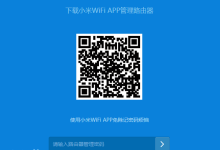谷歌云云服务器我使用的是Google Cloud,谷歌云应该是目前唯一一个承诺提供永远免费 Always Free选项的云服务器提供商,其它云服务商应该只提供12个月免费使用选项给新用户。
当然,谷歌云提供的永远免费选项一年
处于美国的机房
单个共享的CPU核心
600M的内存
30G的存储
谷歌云账户免费申请试用
1.登录Google Cloud官网并进行账户注册:https://cloud.google.com/ ,我们在官网首页点击免费试用进行注册:
2.我们进行国家和地区资料填写,我们在右侧栏可以看到12个月有效期的300刀赠额说明。国家地区选择真实所在地,这里我选择中国,勾选同意条款,点击同意并继续:
3.我们接下来进行个人资料和信用卡资料的填写,个人资料和信用卡资料如实填写就好了。
4.账号类型尽量选择个人,个人资料和信用卡信息填写完成之后直接点击开始免费试用选项即可。接着你的信用卡账户消费 1 美金,这是谷歌为了确认你不是机器人用于验证账户的,5 分钟内你会收到账户撤销 1 美金的消费操作,1 美元会返回你的账户,整个过程完全免费。另外除非你主动确认升级成付费账号,300 美金的赠款消费完毕以后并不会直接从你的信用卡账户续费扣款。
5.我们完成付款之后登陆到Google Cloud的控制台,点击左上角的导航菜单按钮,我们选择结算进行赠送额度查看:
6.我们进入到结算页面就可以看到相关的额度信息了,如果没有其它问题的话我们会看到赠金300刀以及有效期365天:
谷歌云创建VM实例
1.创建VM实例,我们点击左上角的导航菜单选项,选择Compute Engine(计算机引擎),在子菜单选择VM实例:
2.我们进入VM实例创建页面,直接点击创建实例选项
3.我们接下来进行VM实例创建的配置选项如图所示,VM实例名称自定义,VM实例地区选择靠近亚洲地区asia开头的地区,机器类型选择微型即可:
4.我们接下来选择VM实例的启动磁盘,这里需要我们更改成成功率比较高的Debian GNU/Linux 8(jessie),最后记得勾选上允许HTTP流量和允许HTTPS流量,最后设置完成后我们点击创建:
5.我们创建成功就会出现一个VM实例的列表,如下图所示:
6.我们接下来可以对我们创建的VM实例的连接速度进行一下测试,如果连接速度不错的话我们可以继续下面的操作,如果连接速度很差的话我们可以选择重建VM实例。一般PING值在100以内速度都还不错,我们可以访问IPIP对我们创建的VM实例进行测试,这里我们输入我们创建的VM实例的外部IP地址,前面选择一个距离你比较近的地点,然后我们点击查看:
IPIP测试地址:https://www.ipip.net/traceroute.php
7.我们可以看到测试结果,如果时间在100ms以内那么主机连接速度还是蛮不错的,我们就可以进行接下来SSR+BBR的搭建工作了:
8.如果你的VM实例测试结果连接速度不是很好的话,那么我们可以选择VM实例进行删除并重复以上步骤进行重建即可,直到你找到连接速度不错的VM实例:
谷歌云搭建SSR+BBR教程
1.VM实例创建好之后我们接下来进行SSR和BBR的安装。我们在创建好的VM实例名称末尾的连接选项中选择在浏览器窗口中打开,之后正式进入搭建的配置界面:
2.我们接下来会进入服务器后台配置界面,这里就需要我们输入相关代码进行操作了。代码输入请严格按照给到的代码复制粘贴获取root权限:
sudo -i
3.我们获取到root权限之后进行BBR加速的安装:
wget -N –no-check-certificate https://raw.githubusercontent.com/FunctionClub/YankeeBBR/master/bbr.sh && bash bbr.sh install
4.我们在安装时会有一个弹窗提示,这里我们利用键盘快捷键Tab切换到No选项然后键盘回车键enter继续即可:
5.我们等待一段时间直到我们得到如下图所示并看到相关文字提示,安装成功之后会提示我们进行VPS重启,我们输入字母y然后键盘回车键即可。如果重启速度比较慢的话我们可以连续两次键盘回车键进行VPS的快速重启:
6.VPS主机重启成功之后,我们继续代码操作获取root权限:
sudo -i
7.BBR加速代码复制粘贴直到我们看到如图所示:
bash bbr.sh start
8.继续输入SSR安装代码:
wget –no-check-certificate https://raw.githubusercontent.com/teddysun/shadowsocks_install/master/shadowsocksR.sh && chmod +x shadowsocksR.sh
9.SSR相关配置代码复制粘贴直到我们看到如图所示,接下来我们要设置SSR的密码、端口号、加密方式、协议、混淆方式这几个选项,SSR的密码我们可以进行自定义,其余默认一路回车键即可:
./shadowsocksR.sh
10.SSR的配置完成之后我们一路回车等待一段时间直到得到如图所示的画面,这样我们就在谷歌云上将SSR+BBR搭建完成了,我们将以下信息复制并保存下来,我们在使用SSR客户端的时候将会用到这些信息。
11.我们安装完SSR和BBR之后,我们需要设定一下外网IP地址为静态,保证IP地址的稳定性。我们选择左上角的导航菜单,选择VPC网络,选择子菜单外网IP地址选项:
12.我们进入到外网IP地址页面,我们找到我们创建好的IP地址,IP地址类型分为了临时和静态两种,我们将IP地址修改为静态,这时我们会有一个弹窗信息需要我们输入,我们起一个名字点击保留即可。注意在同一个主机地址下只能保留一个静态IP地址,否则将会收到Quota ‘STATIC_ADDRESSES’ exceeded. Limit: 1.0 in region asia-east1 提示。
13.我们接下来设置防火墙规则,我们在侧边栏VPC网络中找到防火墙规则:
14.我们需要将http-server和https-server分别进行协议/端口号的设置:
15.我们直接点击http-server和https-server的名称进入到详细页面并点击修改按钮进行端口的设置,这里的端口号就是我们刚才安装完SSR和BBR之后获得的SSR的端口号,这里在输入的时候采用英文输入模式下进行输入,否则会出现报错。输入完成之后记得点击保存按钮。
16.我们将以上的工作完成之后就可以下载SSR的客户端进行相关配置了,SSR的下载地址我们访问SSR的官网地址根据个人的设备下载不同的客户端即可。

 便宜VPS测评
便宜VPS测评